Annonse
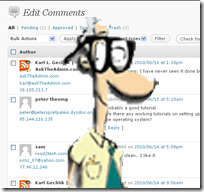 Har du en WordPress-blogg? Vil du kunne sjekke bloggens kommentarer fra skrivebordet ditt?
Har du en WordPress-blogg? Vil du kunne sjekke bloggens kommentarer fra skrivebordet ditt?
Det har ikke noe å si om du bruker det gratis WordPress.com-oppsettet eller om du har en egen blogg som er hostet selv. Det er en gratis applikasjon som heter WordPress Comments Notifier som jeg kunne laste ned fra forfatterens hjemmeside.
Etter å ha lastet ned applikasjonen, må du installere den. Du vil se en skjerm som ser ut som den nedenfor. Bare trykk neste slik at begge alternativene er valgt som vist på bildet nedenfor. Den vil bruke 6,6 MB harddiskplass.
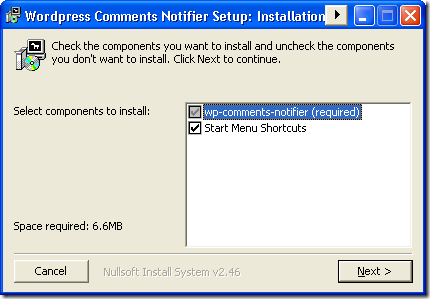
Ved den første lanseringen av applikasjonen må vi sette opp der vi vil trekke kommentarene våre. Du trenger bloggens fulle webadresse samt brukernavn og passord. Fyll ut alle feltene og trykk deretter på neste knapp.

WordPress Kommentarvarsler vil deretter gå ut og hente de nylige kommentarene fra bloggen din, så vel som kommentarstatistikken din. Du vil se varsler når den utfører hvert trinn raskt.
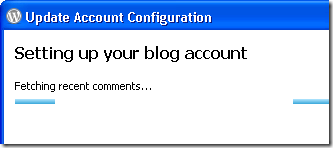
Når WordPress Kommentarvarsler er fullført, vil du se en melding om at bloggen din er satt opp. Du kan deretter tilordne bloggen et kallenavn. Jeg satte opp min personlige blogg kalt AskTheAdmin.com
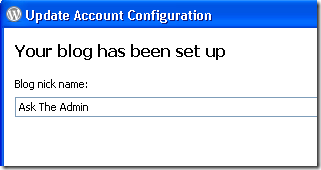
Nå kan du venstreklikke på WordPress-ikonet i systemstatusfeltet for å bringe konsollen foran. Når du gjør dette vil du se et vindu med tre faner. Den første fanen er alle kommentarer, og den vil vise totalt antall kommentarer på bloggen din. Den andre fanen er for avventende kommentarer som venter på moderering, og den siste kolonnen er spam-kolonnen. Dette er for meldinger som er merket som spam.
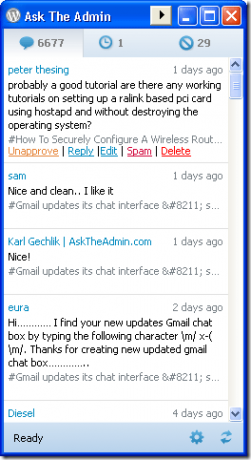
La oss nå se hva applikasjonen faktisk kan gjøre. Jeg klikket på svare knappen direkte under toppkommentaren. Jeg kunne deretter skrive inn et svar på kommentaren nederst i vinduet. Når du trykker på Enter-knappen, vil kommentaren din bli sendt til bloggen din og bli lagt ut som brukeren du brukte brukernavnet og passordet til i oppsetttrinnet.
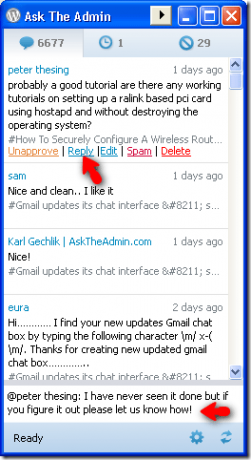
Vi kan også fjerne godkjenning, redigering, spam og sletting av kommentarer som har blitt lagt igjen på bloggen din.
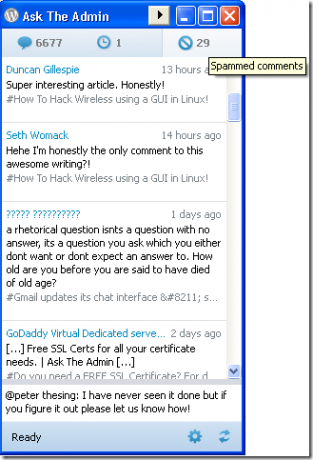
For kommentarene våre som spam, vil vi kunne redigere dem, velg ikke spam eller slett dem. De samme alternativene som vises for godkjente kommentarer, vil også vises for ventende kommentarer.
Ved å høyreklikke på WordPress-systemstatusfeltikonet vil du kunne stille følgende innstillinger:
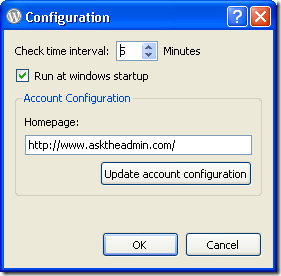
Du vil se at du kan endre intervallet som applikasjonen sjekker for nye kommentarer, samt om applikasjonen starter opp med Windows. Du kan også gjøre endringer i dataene du oppga først under installasjonen.
Sjekker du WordPress-kommentarene dine med en annen desktop-app? I så fall vil vi gjerne høre om det i kommentarene. Eller sjekker du kommentarene dine bruker din Android-telefon Post til Wordpress fra din Android-telefon med WpToGo Les mer ?
Karl L. Gechlik her fra AskTheAdmin.com gjør en ukentlig gjesteblogging for våre nye venner på MakeUseOf.com. Jeg driver mitt eget konsulentselskap, administrerer AskTheAdmin.com og jobber hele 9 til 5 på Wall Street som systemadministrator.


